Tutorial Photoshop #9 – Efeito imagens de TV
Por André Madeira para o Pplware
A rubrica Tutoriais Photoshop, aqui no Pplware, teve sempre grande impacto. Como estava em standby, decidi dar uma ajuda a esta comunidade e vou apresentar-vos alguns guias interessantes. Chamo-me André e estou aqui para vos dar umas luzes de Photoshop, trabalhos interessantes que podem ser usados por vós para os mais variados fins.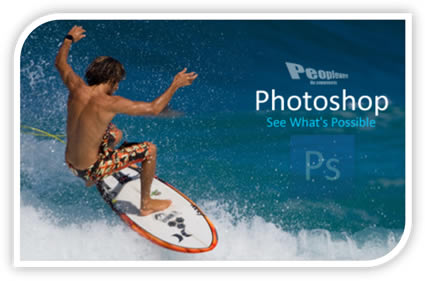
Sobre este mini-curso, vamos começar com uns exercícios simples para começarem a ter o gosto desta poderosa ferramenta.
Hoje vou mostrar-vos como criar um pattern composto por linhas e como aplicá-lo às vossas imagens.
Para poderem seguir estes passos nos vossos computadores, descarreguem estas duas imagens que servirão de apoio ao trabalho que iremos iniciar.
![]() Download: Imagens
Download: Imagens
1º Passo Começamos por criar o pattern, para isso criamos um novo documento 10px x 10px (px = pixéis) com o fundo transparente.
2º Passo Clicamos na Hand Tool duas vezes para caber no monitor, agora selecionamos uma metade da imagem com a Rectangular Marquee Tool . Agora carregamos em Alt + Delete (Option + backspace no Mac)
3º Passo Select->All (Control + A) para seleccionarmos toda a imagem, depois vamos a Edit->Define Pattern, agora definimos o nome, por exemplo Linhas TV e pressionamos OK.
Pronto já temos o nosso pattern definido. 4º Passo Abrimos a imagem que queremos usar e depois criamos uma nova layer para as linhas, Layer->New->Layer (Ctrl + Shift + N)
5º Passo Agora para preenchermos a layer com as linhas vamos a Edit->Fill, escolhemos o pattern e carregamos OK.
6º Passo Mudamos o blending mode para Overlay ou Soft light e baixamos a opacidade para algo entre os 50%, é claro que este valor fica ao gosto do freguês.
Et Voilá, Resultado final.
Hoje aprendemos um efeito no mínimo interessante, para uma próxima e quando tivermos mais conhecimentos para isso, vamos dar mais realismo e fazer um trabalho mais elaborado:
Esta foi a minha primeira introdução aos artigos já publicados no Pplware, pelo Hélio, sobre Photoshop.
Vou estar atento aos comentários. Aceitam-se sugestões, críticas e também alguma eventual dúvida que possa surgir.
Este artigo tem mais de um ano

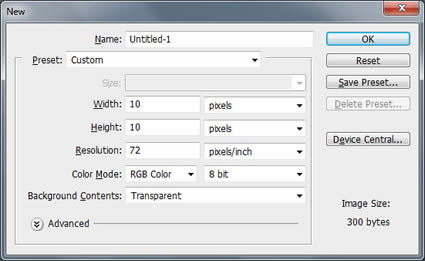
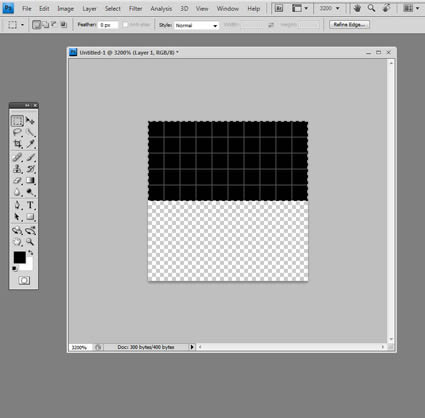
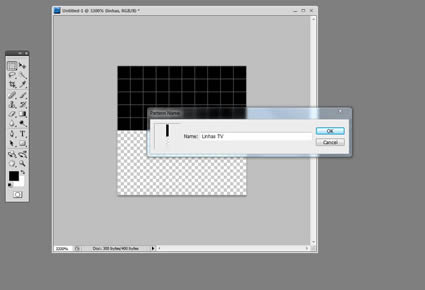
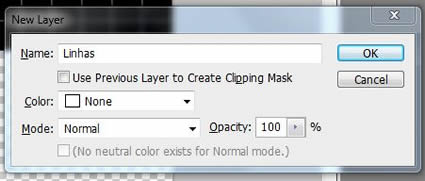
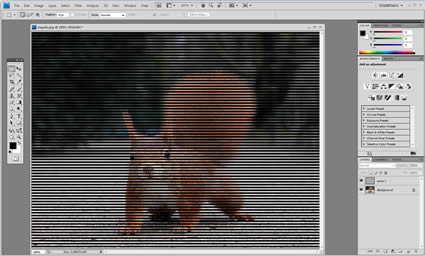
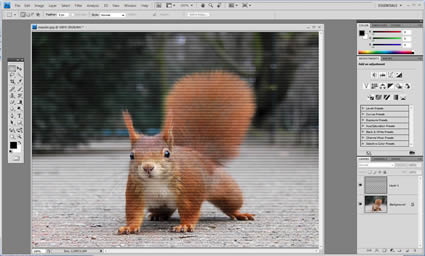

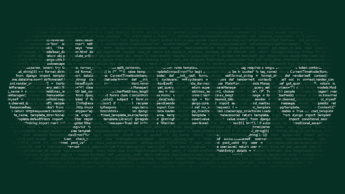





















Muito bem.
Já tinha saudades destes tutoriais.
Não desistam por favor
Bom tutorial! Efeito interessante sem dúvida.
Tenho apenas um pequeno reparo: a parte do carregar em Alt+Delete acho que deveria ser explicado o que faz. Eu, por acaso não faço ideia se bem que pela imagem dá a entender que serve para criar uma grelha. Estarei certo?
Penso que todos temos a ganhar se os comandos forem devidamente explicados: nós aprendemos melhor e não se fica com a sensação de mecanização do “faz porque tens que fazer”…
Just my 2 cents
[ http://www.revolucaodigital.net ]
Nastase, todos esses reparos são bem-vindos, são essas pequenas coisas que nos fazem melhorar.
O Alt + Delete serve para preenchermos a aréa selecionada com o Foreground Color, neste caso o preto.
Para quem não gosta de Atalhos, ia-mos a Edit->Fill->Foreground Color
Os quadrados são os pixeis, funcionalidade do CS4, que já aparecem automaticamente a partir de um certo zoom.
Bom tutorial 😀
belo tutorial, fica um efeito engraçado!
http://www.tagravado.com
Grande modelo ehehe
Esta coisa do “tutorial”… Antigamente, dizia-se “lições”, “manual”, etc.
Bom, quanto ao Photoshop: é uma maravilha, não é?
(e pensar que tenho de usar o GIMP)
Finalmente de volta!! Obrigado
http://www.pclifting.pt
Muito bom artigo. Se é um tutorial, lição, manual, pouco interessa: o que conta mesmo é que já me ensinou alguma coisa hoje. Obg!
|| http://www.humordesenhado.com ||
OFF-Topic: Excelente site;
Quanto ao artigo, muito boas estas dicas.
Bom Efeito.
http://www.cidadeviseu.com
Boas..
Sou um “cliente” assiduo aqui do pllware.com
Hoje, enquanto via as novidades relativamente aos temas que aqui são publicados, interessei-me bastante sobre a ferramente de photoshop!
Espero ajuda na seguinte situação:
Gostava de instalar a ferramenta de modo a poder praticar todos os exemplos que aki se encontram apresentados.. Alguem me poderia dar uma dica de onde poderei sacar a ferramenta (photoshop) ideal, para que TODOS os exemplos possam ser praticados e concluidos com sucesso, por mim!!!
Saudações
Bom tutorial, estes já começam a focar algumas coisas que desconhecia ou quando preciso toca a inventar …
@Pedro Silva
Epá estas ferramentas são comerciais logo não se pode meter aqui links. Se procurares “no sítio do costume” pode ser que encontres …
Mas podes sempre ir buscar a TRiAL à pagina da Adobe. E depois procurar a “vitamina” …
Já agora, o GIMP bem usado dá para muita coisa, procurem tutoriais para ele e espantem-se …
Parabens Vitor
5 estrelas… :))
————————————
http://www.cliptuga.com | http://www.win7.com.pt
Maravilha!!!! Continuem com esses tutoriais. Nós, aprendizes, só temos a agradecer.
Este em especial me permitiu criar efeitos legais em minhas artes, mas… e se eu quisesse que esse efeito ficasse em diagonal e não na horizontal como ele é ensinado (na vertical eu já entendi como fazer)?